Рассмотрим, как смотреть фильмы через телефон на телевизоре, не приобретая для этого дорогостоящие приставки.
На самом деле, подключить смартфон к ТВ можно благодаря известным технологиям соединения через Wi-Fi, Bluetooth, HDMI и другим.

Содержание:
4 причины, почему стоит настроить соединение смартфона с TV
С развитием современных технологий телевизор перестал быть основным средством просмотра мультимедийной информации.
Смартфоны, планшеты, фаблеты – с их помощью пользователи могут загружать фильмы и телевизионные программы, которые не увидишь по телевизору в конкретное время.
Если вы хотите просматривать загруженные на телефон видео с помощью своего телевизора, необходимо настроить соединение двух гаджетов.
Преимущества такого подключения:
- Просмотр фильмов в наилучшем разрешении. С Интернета вы можете загрузить любимые фильмы в формате Blu-Ray, Full HD или 4K, однако, на небольшом экране смартфона этого качества не будет заметно. Воспроизведение картинки на большом дисплее поможет полностью погрузиться в события фильма;
- Удобный просмотр фотографий. С помощью синхронизации мобильного гаджета и TV вы можете создать слайд шоу и любоваться сделанными фотографиями в компании семьи или друзей;
- Благодаря соединению вы сможете работать на большом экране с установленными мобильными приложениями и играми. Таким образом, можно создать хорошую замену приставки;
- Удобный интернет-серфинг. Со смартфона не всегда легко пролистывать полные версии сайтов или совершать покупки в онлайн-магазине.

Рис. 1 – синхронизация телефона и телевизора
Как правило, для соединения создаются небольшие приставки Smart-TV и адаптеры интерфейсов, однако, их недостаток – стоимость.
Она может достигать 5-10 тысяч рублей. На самом деле, вы сможете не тратить средства на дополнительную технику.
Чтобы посмотреть фильм через телефон на телевизоре понадобится лишь ТВ, которое поддерживает один из указанных ниже способов соединения.
к содержанию ↑К каким телевизорам можно подключать телефон?
Для настройки соединения подойдут не все телевизоры. Однако, большинство современных моделей способны соединиться с телефоном.
Чтобы создать успешный коннекшен, ваш телевизор должен поддерживать хотя бы одну из следующих технологий:
- HDMI. Проверить поддержку этого интерфейса можно по внешним параметрам TV. На задней панели устройства должен быть расположен специальный разъем для шнура, который так и подписан «HDMI». На рисунке ниже представлен внешний вид этого разъема;

Рис. 2 – вход HDMI на задней панели TV
- Wi-Fi. Если HDMI есть практически во всех телевизорах как старых, так и новых поколений, то Wi-Fi – это функция современных ТВ-систем. Вы можете подключиться с помощью телевизора к маршрутизатору? Тогда есть возможность подключить его и к смартфону;
- Поддержка Bluetooth. Данную технологию передачи сигналов можно часто встретить даже в обычных телевизорах. В их комплектацию, как правило, входит небольшой адаптер Блютуз. Подключение требует близкого расположения смартфона к TV;
- Для соединения через USB потребуется наличие специального переходника и одноименного разъема в телевизоре;
- Телевизор с поддержкой технологии Smart-TV. Если у вас есть такое устройство, коннекшен со смартфоном можно создать, используя технологии Miracast или AirPlay.
Способ 1 — Подключение через Wi-Fi
Не всегда удобно синхронизировать устройства через короткий кабель, который ограничивает положение мобильного.
Благодаря поддержке вашим ТВ этой технологии, можно настроить соединение за несколько минут и без каких-либо проводов.
Главным плюсом такого коннекшена является высокая скорость передачи данных и синхронизации. Нет ограничений в расположении телефона.
Вы можете держать мобильный гаджет на расстоянии до 30 метров от ТВ и это не повлияет на качество картинки.
Следуйте инструкции:
- Загрузите на телефон одно из приложений для беспроводного управления телевиденьем. Они доступны совершенно бесплатно в официальных магазинах Google Play, Windows Store или App Store;
- Включите Wi-fi модуль на телевизоре и в телефоне. Эта функция доступна в настройках устройств;
- Теперь на смартфоне запустите скачанное ранее приложение для управления ТВ и запустите процесс сканирования активных соединений. После обнаружения ТВ, кликните на его значке и дождитесь установки связи.
Теперь вы сможете просматривать фильм на большом дисплее. Просто запустите его в телефоне, и он сразу отобразится по ТВ.
С помощью программы вы также можете управлять телевизором со смартфона, используя его как пульт.

Рис. 3 – схема работы подключения по Wi-Fi сети
Выполняя коннекшен по Wi-Fi между смартфоном и ТВ можно не только с помощью прямого соединения двух устройств.
Пользователи могут соединить ТВ и мобильный с домашним маршрутизатором. Таким образом, два устройства будут находиться в одной подсети.
Для установки связи и передачи трафика следует активировать режим UpnP в настройках роутера.
к содержанию ↑Способ 2 — Соединение по Bluetooth
Для работы этого способа также не нужны провода. Технология настройки связи очень схожа с предыдущим способом подключения.
Однако, если у вас в телевизоре нет встроенного Bluetooth, вы можете приобрести небольшой адаптер, который подключается к выходу USB.
Так создастся необходимый сигнал, с которым будет соединяться телефон:
- Установите адаптер в разъем на задней панели ТВ;
- Загрузите приложение для управления на свой смартфон;
- Включите на телефоне Блютуз;
- В программе запустите обнаружение устройств и соединитесь с ТВ.
В результате успешного коннекшена вы будете управлять телевидением с мобильного гаджета или сможете просматривать медиафайлы с Андроида на большом экране.

Рис. 4 – использование Блютуз-адаптера
Способ 3 — Создание HDMI-подключения
К 90% всех TV можно подключить HDMI кабель. С его помощью можно соединять устройство с проекторами, другими мониторами, ноутбуками, компьютерами и смартфонами.
Для подключения, на телефоне должен присутствовать разъем micro HDMI.
Просто соедините два гаджета с помощью кабеля и наслаждайтесь полной синхронизацией экрана мобильного устройства на ТВ.
Управление производится с помощью смартфона.

Рис. 5 – необходимое наличие выходов для HDMI связи
Если на вашем телефоне нет подобного разъема, можно пойти более сложным путем, приобретя переходник вида «MHL to micro USB».
Конечная конструкция будет выглядеть следующим образом:
- Вы соединяете «MHL to micro USB» с разъемом питания телефона;
- На другой стороне MHL подключаете кабель HDMI;
- И наконец, вторую часть HDMI соединяете с соответствующим выходом телевизора.

Рис. 6 – схема подключения телефона к телевизору
В результате правильного расположения всех компонентов начнется автоматическое зеркалирование данных, то есть изображение с мобильного будет полностью дублироваться на ТВ без задержек.
Если вы наблюдаете небольшие отставания или зависания, следует переподключить все провода и перезагрузить мобильный гаджет.
к содержанию ↑Способ 4 – Настройка по USB
Благодаря наличию простого USB-порта вы можете подключить к телевизору стандартную флешку или смартфон в режиме накопителя данных.
Сразу после подключения, ТВ определит гаджет как отдельный съемный диск с данными.
От пользователя требуется только открыть корневую папку подключенного накопителя и найти в файловой системе скачанный видеоролик или другой тип файла для просмотра.
Управление осуществляется не через телефон, а с помощью пульта от ТВ.
Следуйте инструкции:
- Возьмите стандартный кабель от зарядного устройства смартфона (сторонами USB — micro USB);
- Сторону с выходом USB подключите к соответствующему выходу на задней панели телевизора, а другую часть – к разъему питания смартфона;
- Подождите пока телефон распознает подключение. Сразу на ТВ не будет отображаться папка накопителя. Чтобы настроить эту опцию, следует в смартфоне открыть окно настроек подключения и выбрать режим соединения «USB-накопитель», как на рисунке ниже. Это действие настроит интерфейс данных, который распознает телевизор;
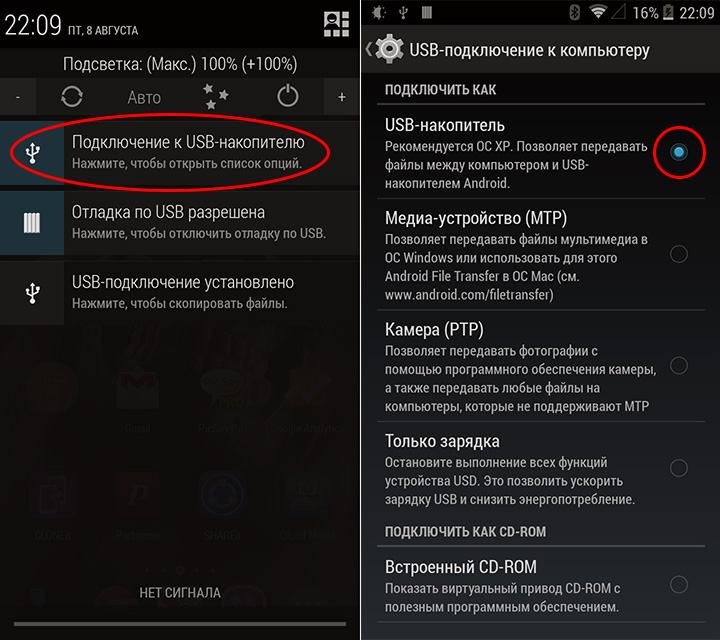
Рис. 7 – настройка режима соединения
- Теперь выберите на TV папку смартфона с файлом, который вы заранее скачали из интернета.

Рис. 8 – соединение в режиме мультимедийного накопителя
Стоит заметить, что из-за индивидуальных параметров телевизора, некоторые форматы файлов могут не отображаться или не воспроизводиться.
Для просмотра фильмов советуем загружать универсальные форматы avi, mp4, mkv.
Если TV не удается распознать накопитель даже после повторного подключения, необходимо изменить протокол связи.
Для этого, загрузите из магазина приложений программу «Terminal emulator for Android» и запустите её.
Главное окно приложения – это командная строчка, в которую нужно вводить системные команды для изменения настроек телефона.
В строку введите указанную на рисунке ниже команду и нажмите Ввод.
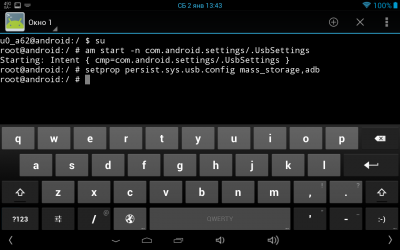
Рис. 9 – изменение параметров подключения в смартфоне
После изменения опций телефона повторите попытку подключения гаджета к телевизору в режиме USB накопителя.
Способ 5 – использование технологии Miracast
Miracast – это функция, которая позволяет передавать высококачественную картинку из телефона на экран проектора, телевизора или компьютера.
Использовать технологию можно только на телевизорах, которые поддерживают Smart TV.
Особенность режима Miracast заключается в том, что связь устанавливается по Wi-Fi без использования роутеров и точек доступа.
Телефон также должен поддерживать функцию зеркалирования – в настройках устройства будет доступен пункт «Screen Mirroring» (Окно Настройки-Подключения-Другие сети).
Запустите сканирование:

Рис. 10 – включение опции Screen Mirroring в телефоне
В меню смарт-телевиденья откройте вкладку Miracast — Screen Mirroring и дождитесь отображения доступных устройств.
На экране смартфона появиться иконка доступного ТВ, кликните на неё, чтобы настроить связь.
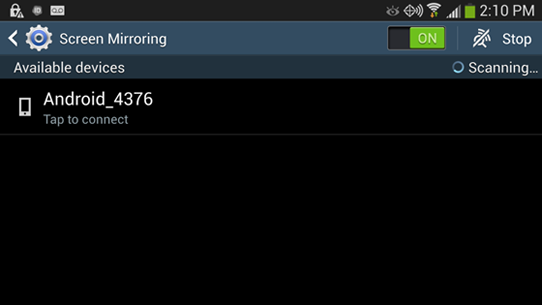
Рис. 11 – обнаруженное смарт-ТВ
Синхронизация изображения начнется не сразу. Подождите несколько минут, пока система установит стабильную передачу данных.
Таким образом, вы сможете управлять телефоном с помощью телевидения.
Чтобы отключить синхронизацию, деактивируйте ползунок напротив пункта «Screen Mirroring» в настройках ТВ.
к содержанию ↑Видеонструкции
Как подключить смартфон или планшет к телевизору
Как подключить смартфон или планшет к телевизору по кабелю, ЕСЛИ В НЁМ ЕСТЬ HDMI В видео использованы HDMI, MHL, SlimPort
Подключаем смартфон к телевизору по Miracast
В этом видео вы узнаете как подключить смартфон к телевизору без проводов при помощи технологии Miracast








На днях скачали и посмотрели в отличном качестве фильм "Мстители: Война бесконечности" http://n-torrents.org/load/films/boeviki/mstiteli_vojna_beskonechnosti_avengers_infinity_war_2018_hd_1080p_trejler/18-1-0-63541 Достойный фильм от киностудии Marvel. Красивый, динамичный, наполненный спецэффектами, Фильм буквально напичкан персонажами. Их много, очень много. Чертовски приятно видеть всех супергероев в одном фильме. В этом блокбастере все на высоте, музыка, актеры, персонажи, сценарий, режиссура, декорации, костюмы. Держит в напряжении все 150 минут. Отлично!